Gmailで大事なメールをゴミ箱に捨てて、メールはゴミ箱にもない!となったことはありませんか?
Gmailにはゴミ箱フォルダがあるので、そこを探せば復元できそうです。しかし、1カ月以上前のメールはゴミ箱からも削除されてしまうので、そのようなメールは復元させるのが難しくなりそうです。Gmailでゴミ箱からも消えたメールを復元させる方法はあるのでしょうか。
ここでは、ゴミ箱からGmailのメールを完全削除または復元する方法について解説します。
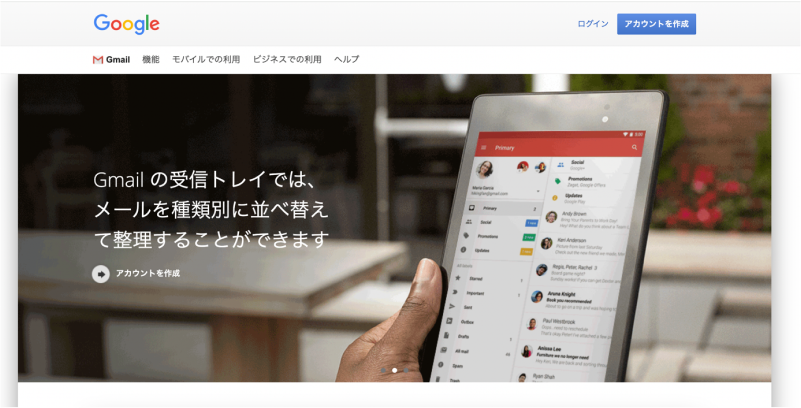
Part1:パソコンでゴミ箱からGmailのメールを削除・復元する
Gmailは世界で最も広く使用されているメールサービスの一つであり、その便利さと機能性で多くのユーザーに支持されています。しかし、誤って重要なメールを削除してしまったり、不要なメールを完全に削除したい場合があります。2026年の最新のインターフェースと機能を踏まえ、パソコンからGmailのゴミ箱にあるメールを完全に削除する方法と、必要なメールを復元する手順を詳しく説明します。
Gmailメールを完全に削除する方法
Gmailにログインする: まず、パソコンでブラウザを開き、Gmailにログインします。
ゴミ箱にアクセスする: 左側のナビゲーションメニューから「ゴミ箱」を選択します。ゴミ箱には、削除されたメールが最大30日間保持されます。
メールを選択する: 完全に削除したいメールを見つけ、チェックボックスをクリックして選択します。複数のメールを一度に選択することもできます。
削除を実行する: 選択したメールの上にある「完全に削除」ボタンをクリックします。これにより、選択したメールが永久に削除され、復元することはできなくなります。
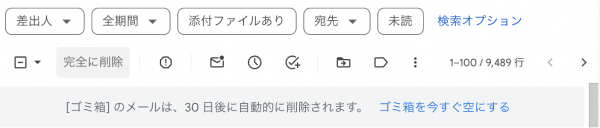
Gmailメールを復元する方法
ゴミ箱を確認する: 削除したメールは、ゴミ箱に移動されます。復元したいメールをゴミ箱で探します。
メールを選択する: 復元したいメールのチェックボックスをクリックして選択します。ここでも、複数のメールを同時に選択できます。
復元を実行する: 選択したメールの上にある「受信トレイに移動」ボタンをクリックします。メールはゴミ箱から元の場所(受信トレイや指定されたフォルダ)に戻ります。
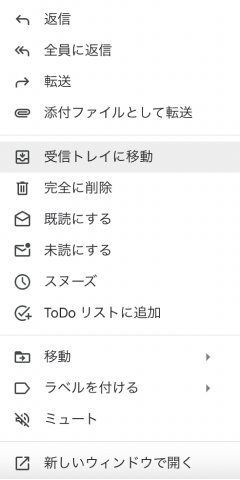
注意点:
- ①ゴミ箱のメールは30日で自動的に削除されます。
- ②一度完全に削除したメールは復元できません。
- ③大量のメールを一度に削除または復元する場合、プロセスには少し時間がかかることがあります。
Part2:Gmailのゴミ箱から完全削除したメールを復元する
それではGmailでゴミ箱からも完全に削除されてしまったメールを復元させるにはどうすればよいのでしょうか。そんな時は「Tenorshare 4DDiG」を使ってメールを復元させましょう。
Tenorshare 4DDiGはGmailのゴミ箱から完全に削除してしまったメールを復元できるソフトです。Gmailはクラウド上にデータが保存されていますが、メールクライアント(Outlook、Thunderbirdなどなど)でGmailアカウントを設定している場合、パソコンのローカルディスクにメールデータが保存されています。Tenorshare 4DDiGは、このローカルディスクから削除されたメールデータを復元し、メールだけでなく、添付ファイルも復元できます。
Tenorshare 4DDiG を起動し、削除したメールが存在するハードディスクやパーティションを選択し、スキャンします。

しばらく待つと、消してしまったメールが表示されます。復元前に、メール、写真、ビデオ、ドキュメントなどのファイルをダブルクリックすることによりプレビューが可能です。

復元したいメールを選択し、保存場所を選択します。例えばOneDriveまたはGoogle Driveなどのクラウドディスクに保存することを検討してください。

注意:
保存パスを元の場所を選択すれば、データが上書きして復元できない恐れがあります。
Part3:Gmailメールの復元についてよくある質問
Gmailを使用する上で、メールの管理や復元に関する疑問や問題に直面することは珍しくありません。ここでは、Gmailのメール復元に関するよくある質問とその回答を紹介します。
Q1. Gmailで受信トレイから消えたメールはどこにありますか?
受信トレイから消えたメールは、いくつかの理由で他の場所に移動している可能性があります。最も一般的な場所は「全てのメール」フォルダ、「ゴミ箱」フォルダ、または「迷惑メール」フォルダです。まず、「全てのメール」をチェックし、そこにメールがない場合は、「ゴミ箱」と「迷惑メール」を確認してください。これらのフォルダは、Gmailの左側のナビゲーションメニューからアクセスできます。メールがこれらの場所にも見当たらない場合は、検索バーを使用してメールを探すこともできます。
Q2. ゴミ箱が表示されないのはなぜですか?
Gmailのゴミ箱が表示されない場合、ナビゲーションメニューが縮小表示されている、または「もっと見る」オプションをクリックしていない可能性があります。Gmailの左側のナビゲーションパネルの下部にある「もっと見る」または「ラベルを表示」をクリックして、隠れているフォルダやラベルを表示させましょう。それでもゴミ箱が見つからない場合は、Gmailの設定が原因である可能性があります。設定を確認し、必要に応じてGoogleのサポートに問い合わせてください。
Q3. iPhoneのGmailのゴミ箱はどこですか?
iPhoneでGmailアプリを使用している場合、ゴミ箱にアクセスするには、アプリの左上にあるメニューアイコン(三本線)をタップし、表示されるメニューリストから「ゴミ箱」を選択します。ゴミ箱は、他のフォルダやラベルと同じようにメニュー内にリストされています。もし「ゴミ箱」をメニューで見つけられない場合は、「もっと見る」をタップして、追加のオプションを表示させることができます。iPhoneのGmailアプリでも、ゴミ箱内のメールは30日後に自動的に削除されるため、必要なメールは早めに復元しましょう。
まとめ
ここまで、ゴミ箱からGmailのメールを完全削除または復元する方法について解説しました。メールを削除したとしても、基本的にゴミ箱に入っているので慌てずにゴミ箱を探すようにしてください。
もしゴミ箱からも消えてしまっていた場合は、Tenorshre 4DDiGを使って復元させてください。もちろんGmailだけでなく、写真や動画などさまざまな種類のファイルや、パソコンの周辺機器に保存していたデータも復元させることができるので、万が一の時にインストールしておいた方がいいでしょう。

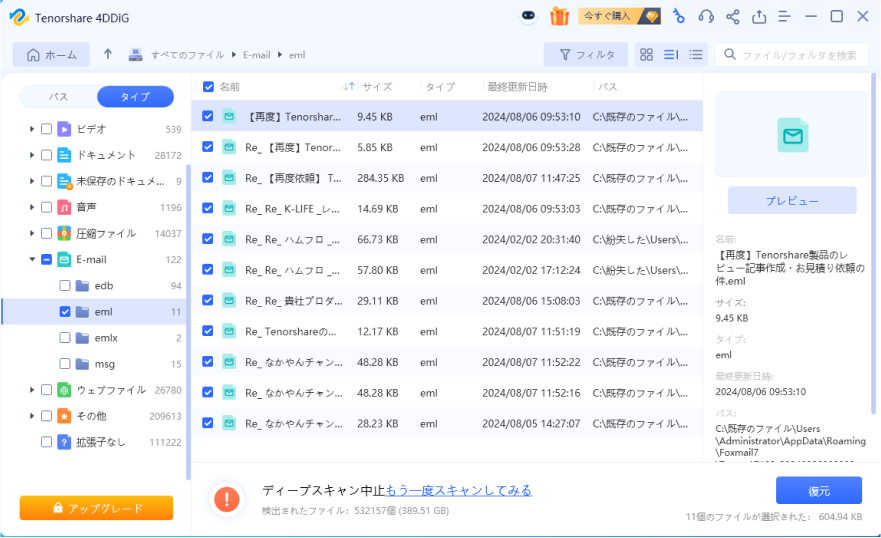

 ChatGPT
ChatGPT
 Google AI モード
Google AI モード
 Perplexity
Perplexity
 Grok
Grok

